Как выключить компьютер с помощью смартфона
Дополнение 28.04.2019

Хотите узнать, как можно выключить компьютер с помощью смартфона, если вы не дома? Таким образом, вы можете экономить электроэнергию или просто дать компьютеру немного передохнуть.
Если вы ушли с дому, но вам нужно было оставить компьютер включенным, например, чтобы скачать новый фильм, мы расскажем, как вы можете выключить компьютер с помощью смартфона.
- Во-первых, вам необходимо скачать приложение под названием Unified Remote на свой смартфон или планшет (iOS и Android). Также вам нужно скачать сервер на компьютер с этого сайта.
- Установите программу на свой компьютер.
- После завершения, убедитесь, что приложение-сервер работает на вашем компьютере.
- После этого откройте приложение на смартфоне.
- Unified Remote начнет поиск сервера в сети, и, как только найдет его, вы получите возможность управлять своим компьютером через смартфон.
- Вам доступно несколько дистанционных функций управления, таких как перезагрузка, выключение, сон и прочее. Также вы можете управлять компьютером через встроенную функцию клавиатуры или мыши, но использовать их достаточно сложно, если вы не в комнате с компьютером.
- Вернемся к нашей первоначальной теме. Чтобы дистанционно выключить компьютер с помощью смартфона, вам нужно открыть раздел «Power», после чего нажать на кнопку «Shutdown».
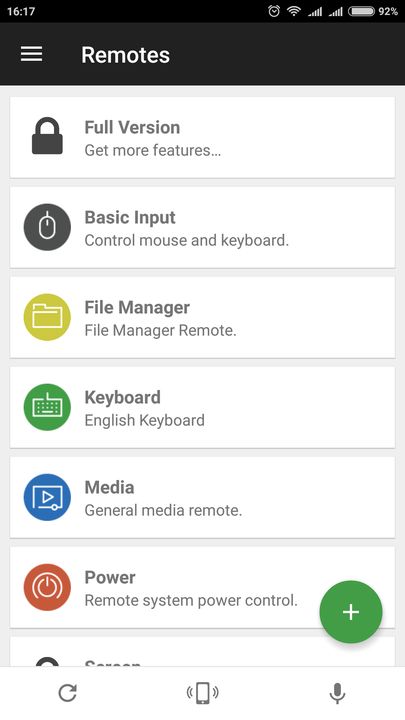
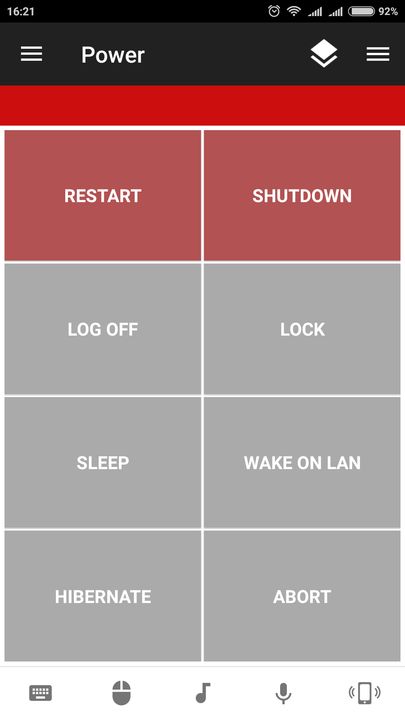
Таким образом, вы сможете выключить или перезагрузить свой компьютер через смартфон, даже если вы находитесь не дома.
TeamViewer: не только удалённое выключение
Приложение TeamViewer, предназначенное для удалённой работы с компьютером, слегка отличается от прочих аналогичных, поскольку запускать его можно даже не находясь в это время рядом с рабочим ПК, самое главное, это иметь мобильное устройство с выходом в интернет.
На мобильное устройство, предназначенное для подключения, скачивается и устанавливается QuickSupport с уникальным ID кодом, способное обеспечить качественное и надёжное соединение. Разумеется, от пользователя требуется корректное введение кода, после чего у смартфона или планшета появляется возможность управления удалённым компьютером буквально из любого места.
Такое приложение будет интересно пользователю для игр и для работы, будет оно полезно для открытия браузера на удалённом компьютере, входа и поиска файлов в его директории, для просмотра монитора и так далее. Ограничения действий присутствуют, они зависят исключительно от настроек Windows. Примечательно, что такое приложение позволяет в удалённом режиме вести обмен файлами любого формата.
Не лишним будет отметить и высокий уровень безопасности, который обеспечивают шифрование AES и обмен ключами RSA. Однако стоит признать, что приложение довольно непростое в использовании, и может нагружать систему. Тем не менее, такие, скажем так, «недостатки» в полной мере компенсируются его широкими и полезными для многих пользователей возможностями. То есть с помощью приложения TeamViewer, установленного на смартфон владельца ПК можно полноценно управлять удалённым компьютером, в том числе выключать его не только напрямую, но и через постановку задачи по расписанию.
Вы знаете другой классный способ удаленно выключить компьютер? Поделитесь им в комментариях!

Мы живем в мире, где холодильник может отправлять сообщения. Конечно, некоторым людям это может показаться лишним, но это будущее, о котором говорили несколько десятков лет назад. Именно связь, особенно между различными бытовыми устройствами и приборами, облегчает жизнь современного человека. Когда у вас есть устройства, которые могут «общаться» друг с другом, вы получаете быстрый и удобный удаленный доступ к информации, и дистанционному управлению большинством вещей.
Одно из самых простых, но действительно необходимых вещей, является выключение компьютера с помощью смартфона. Это сделать очень просто, достаточно иметь приложение на мобильном устройстве.
Итак, давайте посмотрим, как выключить компьютер с помощью смартфона.
Существует множество приложений, которые позволяют выключить компьютер с помощью мобильного устройства. Если у вас iPhone, мы рекомендуем использовать Off Remote.
Данное приложение доступно в бесплатной и платной версии в Appstore. Бесплатная версия содержит рекламу, и не позволяет запланировать выключение, перезапуск или блокировку компьютера. Если вам нужно только выключить компьютер с помощью смартфона, тогда бесплатной версии будет достаточно. Программа для компьютера является бесплатной.
Так вот, вам необходимо скачать и установить программу Remote Off на свой компьютер Windows или Mac. Никакие дополнительные настройки не нужны, просто убедитесь, что ваш компьютер и смартфон находятся в одной сети.
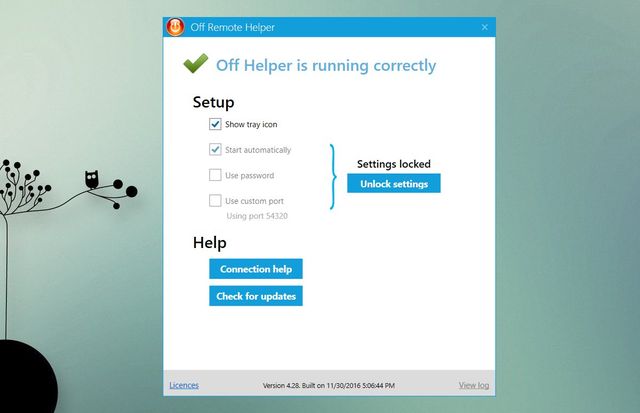
Аналогично, вам необходимо загрузить приложение Remote Off на iPhone. После установки приложения, откройте его и оно автоматически найдет ваш компьютер, если программа на компьютере уже запущена. Дальше выберите необходимую команду, например, Выключить, Заблокировать, Перезагрузить и прочее. На экране смартфона появится обратный отчет, и если вы передумали, можно отменить команду.
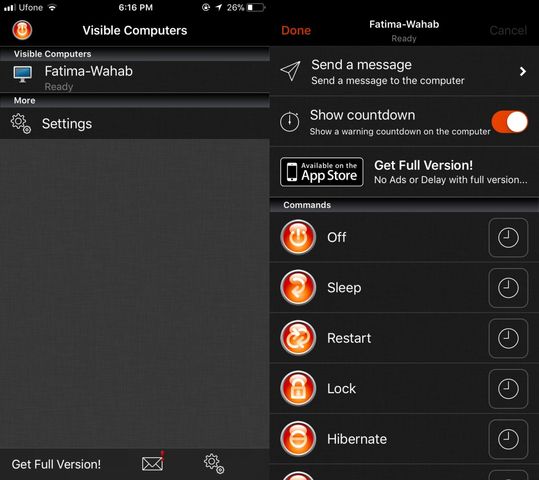
Как выключить компьютер с помощью Android смартфона
Выключить компьютера с помощью Android смартфона достаточно легко, но если у вас компьютер на Windows, а не Mac. Если вы работаете за компьютером на Mac и у вас мобильное устройство Android, вам доступно не так много вариантом. Тем не менее, есть приложения, которые позволяют выключить компьютер с помощью Android. Мы рекомендуем использовать Unified Remote.
Скачайте программу Unified Remote на компьютер Windows или Mac, и установите одноименное приложение на Android. Кстати, данное приложение также доступно на iOS, поэтому можете использовать его, если приложение выше не понравилось.
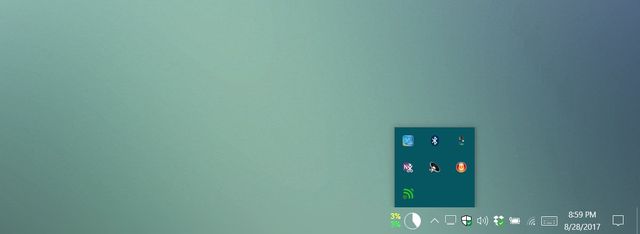
Приложение Unified Remote выполняет не только выключение и включение компьютера. Здесь вы найдете много полезных функций для дистанционного управления компьютером.
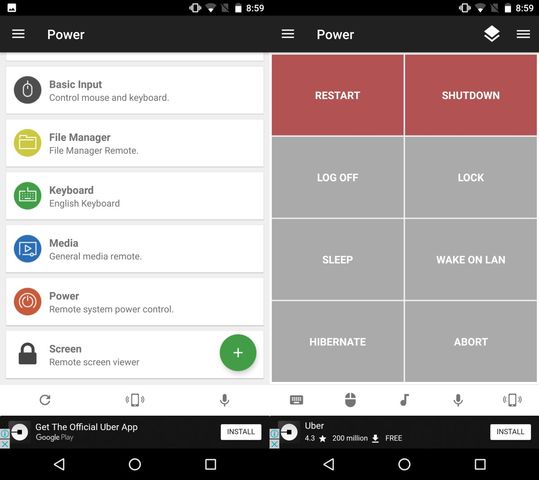
Вам достаточно запустить программу сервер на компьютере, и приложение на Android смартфоне. Дальше выберите свой компьютер в приложении на смартфоне, и готово! После этого вы получите список доступных команд, например, выключить, перезагрузить, спящий режим и прочее.
Готово! Теперь вы знаете, как выключить компьютер с помощью смартфона. Надеемся, наша статья была полезна вам. Если вы используете другие программы для удаленного управления компьютером, напишите в комментариях ниже. Нам будет интересно узнать ваше мнение!
Wouldn’t it be awesome if you could shut down your PC without actually being near your PC? Here’s how to do that with a smartphone.
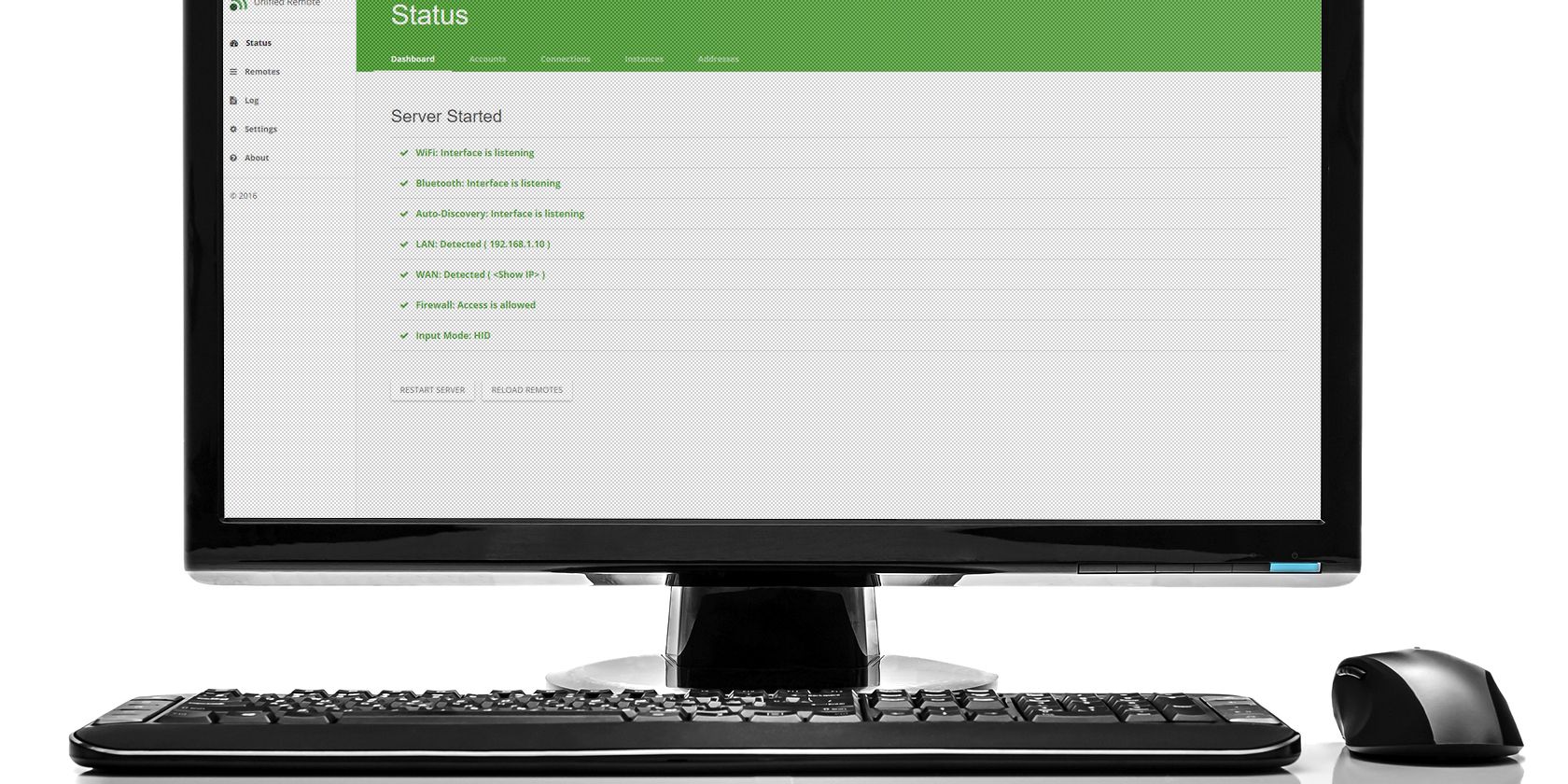
There are several situations when you might need to turn off your PC remotely. For example, Windows might be downloading an update or file when you need to leave, and you need a remote way to shut it off once it’s done. On the other hand, you may have become caught up in another activity, spontaneously decided on an extended break, or just forgot to turn it off.
If you need a solution for these situations, keep reading as we will show you how you can turn off your PC using your smartphone.
How to Install Unified Remote
If you want to turn off your PC using your phone, you need two apps: one that you will install on your phone and one for your PC. First, you’ll need to download an app called Unified Remote. Then, install Unified Remote on your computer from the Unified Remote website.
Download: Unified Remote for Android | iOS (Free)
How to Set Up Unified Remote
Once you install the app on your phone and computer, you need to set up the connection. First, open the server app on your computer, and then open the app on your phone. It will scan for a server on your local network, and once it finds and connects to it, it will allow you to control your PC.
If multiple devices are using Unified Remote in the same network, head to Start > Settings > System > About and check Device name to ensure you are not shutting down another PC. Also, you can change your PC’s name to make it easy to identify it.
The app works via a bunch of different remotes. For example, some remotes let you control your PC as if you had a mouse and keyboard; however, using that to turning off your PC with that would be difficult if you aren’t in the room.
As such, the remote we want is called Power. Click that, and then click Shutdown or Restart. This specific remote makes it easy to turn off your PC, even if you can’t see the computer’s screen.
If you don’t want to turn off your PC but still want to keep curious eyes away from your work, you can tap Lock or LOG OFF.
Turn Off Your PC With One Touch
As you can see, Unified Remote is easy to install and use. And you can do more with it than just turning off your PC as its features allow you to control your PC’s keyboard, mouse, files, or media.
Wouldn’t it be awesome if you could shut down your PC without actually being near your PC? Here’s how to do that with a smartphone.
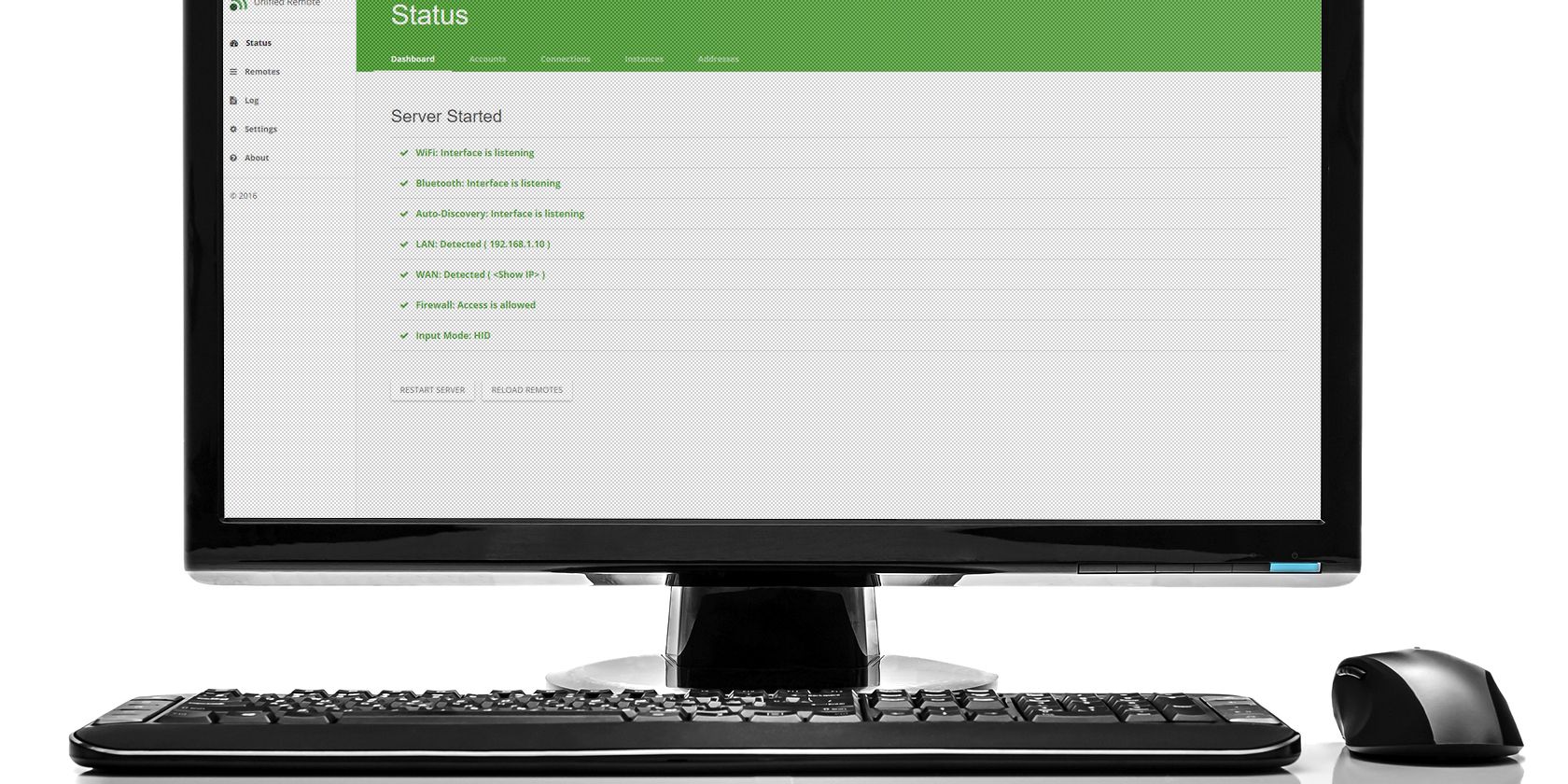
There are several situations when you might need to turn off your PC remotely. For example, Windows might be downloading an update or file when you need to leave, and you need a remote way to shut it off once it’s done. On the other hand, you may have become caught up in another activity, spontaneously decided on an extended break, or just forgot to turn it off.
If you need a solution for these situations, keep reading as we will show you how you can turn off your PC using your smartphone.
How to Install Unified Remote
If you want to turn off your PC using your phone, you need two apps: one that you will install on your phone and one for your PC. First, you’ll need to download an app called Unified Remote. Then, install Unified Remote on your computer from the Unified Remote website.
Download: Unified Remote for Android | iOS (Free)
How to Set Up Unified Remote
Once you install the app on your phone and computer, you need to set up the connection. First, open the server app on your computer, and then open the app on your phone. It will scan for a server on your local network, and once it finds and connects to it, it will allow you to control your PC.
If multiple devices are using Unified Remote in the same network, head to Start > Settings > System > About and check Device name to ensure you are not shutting down another PC. Also, you can change your PC’s name to make it easy to identify it.
The app works via a bunch of different remotes. For example, some remotes let you control your PC as if you had a mouse and keyboard; however, using that to turning off your PC with that would be difficult if you aren’t in the room.
As such, the remote we want is called Power. Click that, and then click Shutdown or Restart. This specific remote makes it easy to turn off your PC, even if you can’t see the computer’s screen.
If you don’t want to turn off your PC but still want to keep curious eyes away from your work, you can tap Lock or LOG OFF.
Turn Off Your PC With One Touch
As you can see, Unified Remote is easy to install and use. And you can do more with it than just turning off your PC as its features allow you to control your PC’s keyboard, mouse, files, or media.
